Cómo activar o habilitar el registro o historial de actualizaciones automáticas de Windows 10 y como desactivarlas
Windows es un sistema operativo por lo general estable y que no tiene mayores problemas de funcionamiento, sobre todo si pensamos en la más reciente versión del mismo, como es el caso de Windows 10 con características específicas para aprender a usarlo.
En este caso en particular queríamos detenernos entonces en un tutorial que creemos que podría sobre todo interesante para aquellos usuarios que, al contrario de la normalidad, hallen problemas de funcionamiento en Windows.
Lo primero que tienes que tener en cuenta es que, como regla general, la modificación de la conducta de actualización automática de Windows se realiza componente por componente, pero también podemos realizar cambios. De hecho, existe la posibilidad de modificar ciertos ajustes que afectan a todo el sistema gracias al Editor del Registro de Windows, algo que resulta útil más que nada cuando queremos modificar condiciones que si vamos por lo particular, no están disponibles.
Y lo mejor de todo es que no necesitas más que un ordenador para poder llevar adelante este paso a paso, algo que ocurre exactamente del mismo modo cuando pretendemos solucionar el error de Windows Update se queda cargando.

¿Cómo activar el registro de actualización automática de Windows?
- Abre la ventana Ejecutar pulsando Win + R
- Escribe Regedit y luego pulsa Aceptar
- Aparecerá un cuadro de diálogo con una advertencia, a la que debes decirle que Sí para continuar
- Se abrirá el Windows Registry Editor
- Ve a la ubicación del registro y luego haz click en las entradas del panel izquierdo
- Busca sobre el panel derecha HKEY_LOCAL_MACHINE SOFTWARE Microsoft Windows CurrentVersion Update WindowsUpdate Auto
- Luego haz click en AUOptions, DWORD y luego Modificar
- A continuación verás una ventana Edit DWORD en la pantalla
- Cuando actualizaciones automáticas están desactivadas aparece un 1 en el campo de Información del valor. Si pretendes que Windows advierta y te pida tu aprobación antes de descargar e instalar las actualizaciones, escribe 2. Si quieres que Windows descargue automáticamente las actualizaciones, escribe 3. Si buscas que Windows para descargue e instale automáticamente las actualizaciones sin necesidad de notificación o aprobación, escribe 4
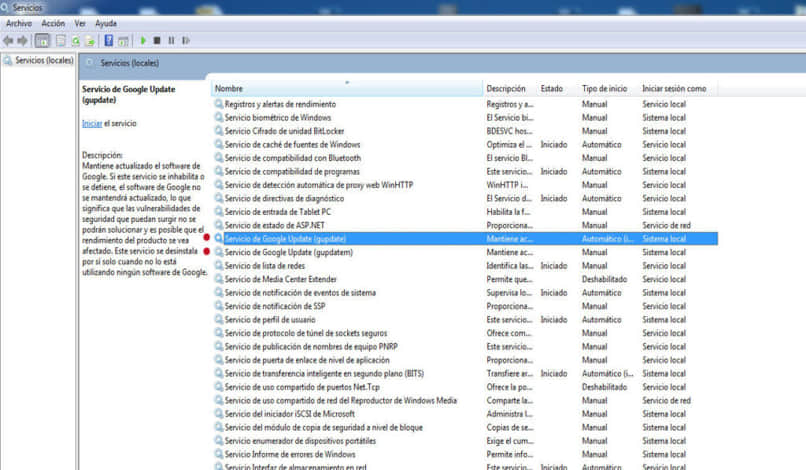
¿Cómo detener las actualizaciones automáticas de Windows 10?
Por otro lado, sabemos que muchos usuarios quieren saber de qué forma desactivar las actualizaciones automáticas de Windows 10, así que en las siguientes líneas queremos mostrarte el tutorial que debes seguir en estos casos:
- Abre la ventana Ejecutar pulsando Win + R
- Escribe entonces services.msc y presiona Enter
- En la lista de servicios busca Windows Update y entra en él
- Cuando lo hayas hecho, en tipo de inicio selecciona Deshabilitado
- Cliquea en Detener y luego en Aceptar
Si bien existen otros métodos que también nos permiten deshabilitar las actualizaciones automáticas en Windows 10, este es de los más sencillos.
En algunos casos Windows 10 presenta algunos problemas de funcionamiento que afortunadamente existe una solución cuando Windows 10 no funciona.
¿Has podido habilitar el registro de actualización automática de Windows con este paso a paso?
Colocar las actualizaciones automáticas en Windows definitivamente ¿Está bien?
A la hora de activar o desactivar las actualizaciones automáticas de Windows nos preguntamos si de verdad vale la pena; existen muchas teorías que nos pueden llegar a confundir es por eso que aquí te decimos cuáles son los pro y contras de realizar esta acción en nuestro ordenador, así podrás tomar una buena decisión.
Entre las principales ventajas de utilizar las actualizaciones automáticas está la seguridad; con cada actualización se va mejorando el parche que hace que tu equipo esté más seguro, ya con este pro cualquier contra, podrá sonar algo mínimo.
Además de eso con las actualizaciones muchos programas podrán funcionar mejor, al actualizar las aplicaciones y programas dentro del computador estarán en funcionamiento óptimo.
Sin embargo, surgen diferentes desventajas que hacen pensar dos veces colocar las actualizaciones automáticas; debes considerar que a la hora de actualizar el paquete semana de Windows perderás gran parte de tu tiempo; si configuras las actualizaciones de forma manual podrás tener mayor control de tu tiempo.
De igual forma escoger cuáles son los programas que deseas actualizar, pues en algunos casos puede que la actualización sea contraproducente, ocasionando que el programa presente fallo a la hora de ser utilizado. Estas son algunas desventajas que se presentan a la hora de configurar las actualizaciones automáticas; luego de leer estos pros y contras, podrás decidir si activar o desactivarlas. Recuerda que también es una opción actualizar tu equipo manualmente ahorrando así problemas.







